ترفندهای  برای افزایش سرعت ویندوز 10 اگر شما هم از طرفداران ویندوز 10 هستید و می خواهید ویندوز 10 نصب شده روی دستگاه خود را سریعتر اجرا کنید، از این نکات و ترفندها استفاده کنید. با راه اندازی مجدد دستگاه خود سرعت ویندوز 10 را افزایش دهید – اگر دستگاه شما به طرز عجیبی گیر کرده است، راه اندازی مجدد اساسی ترین راه حلی است که می توانید پیدا کنید. راه اندازی مجدد دستگاه یکی از ساده ترین راه حل ها است، اما بسیاری از مردم این راه حل بی اهمیت را نادیده می گیرند. درست است که حالتهای خواب دستگاه باعث صرفهجویی در مصرف انرژی میشود، اما فقط راهاندازی مجدد میتواند جان تازهای به دستگاه شما بدهد. هر زمان که دستگاه شما کند شد، ابتدا آن را راه اندازی مجدد کنید.
برای افزایش سرعت ویندوز 10 اگر شما هم از طرفداران ویندوز 10 هستید و می خواهید ویندوز 10 نصب شده روی دستگاه خود را سریعتر اجرا کنید، از این نکات و ترفندها استفاده کنید. با راه اندازی مجدد دستگاه خود سرعت ویندوز 10 را افزایش دهید – اگر دستگاه شما به طرز عجیبی گیر کرده است، راه اندازی مجدد اساسی ترین راه حلی است که می توانید پیدا کنید. راه اندازی مجدد دستگاه یکی از ساده ترین راه حل ها است، اما بسیاری از مردم این راه حل بی اهمیت را نادیده می گیرند. درست است که حالتهای خواب دستگاه باعث صرفهجویی در مصرف انرژی میشود، اما فقط راهاندازی مجدد میتواند جان تازهای به دستگاه شما بدهد. هر زمان که دستگاه شما کند شد، ابتدا آن را راه اندازی مجدد کنید.  افزایش سرعت راه اندازی ویندوز 10 افزایش سرعت ویندوز 10 با کاهش فرآیندهای راه اندازی – یکی از دلایل کندی راه اندازی ویندوز 10 و کندی ویندوز 10 ممکن است اجرای برخی از برنامه ها در پس زمینه رایانه شما باشد که باعث راه اندازی آنها می شود. غیر فعال کردن ویندوز 10 شمابرای انجام این کار، ابتدا Task Manager را اجرا کنید، برای این کار، کلیدهای صفحه کلید Ctrl+Shift+ESC را فشار دهید یا بر روی نوار پایین صفحه کلیک راست کرده و Task Manager را انتخاب کنید.با انتخاب دکمه More details می توانید Task Manager را به طور کامل باز کنید. از بین تب های موجود، تب Startup را انتخاب کنید. در این قسمت می توانید تمامی برنامه ها و سرویس هایی که در هنگام راه اندازی ویندوز اجرا می شوند را مشاهده کنید. در قسمت Startup Impact تاثیر هر یک از این برنامه ها در هنگام راه اندازی سیستم مشخص شده است. می توانید روی هر برنامه کلیک راست کرده و گزینه Properties، محل نصب برنامه، حافظه اشغال شده توسط برنامه و سایر اطلاعات برنامه را انتخاب کنید یا گزینه Open file location را انتخاب کنید تا به محل نصب برنامه بروید. برای جلوگیری از اجرای برنامه مورد نظر در هنگام راه اندازی سیستم، باید بر روی برنامه کلیک راست کرده و گزینه Disable را انتخاب کنید. این به این معنی نیست که برنامه به طور کامل غیرفعال شده است، بلکه به این معنی است که تا زمانی که سیستم خود را روشن نکنید، اجرا می شود. این برنامه را به صورت خودکار اجرا نکنید و پس از راه اندازی سیستم در صورت نیاز می توانید برنامه مورد نظر را به صورت دستی اجرا کنید.همچنین برای اجرای مجدد برنامه در هنگام راه اندازی سیستم، روی برنامه کلیک راست کرده و گزینه Enable را انتخاب کنید
افزایش سرعت راه اندازی ویندوز 10 افزایش سرعت ویندوز 10 با کاهش فرآیندهای راه اندازی – یکی از دلایل کندی راه اندازی ویندوز 10 و کندی ویندوز 10 ممکن است اجرای برخی از برنامه ها در پس زمینه رایانه شما باشد که باعث راه اندازی آنها می شود. غیر فعال کردن ویندوز 10 شمابرای انجام این کار، ابتدا Task Manager را اجرا کنید، برای این کار، کلیدهای صفحه کلید Ctrl+Shift+ESC را فشار دهید یا بر روی نوار پایین صفحه کلیک راست کرده و Task Manager را انتخاب کنید.با انتخاب دکمه More details می توانید Task Manager را به طور کامل باز کنید. از بین تب های موجود، تب Startup را انتخاب کنید. در این قسمت می توانید تمامی برنامه ها و سرویس هایی که در هنگام راه اندازی ویندوز اجرا می شوند را مشاهده کنید. در قسمت Startup Impact تاثیر هر یک از این برنامه ها در هنگام راه اندازی سیستم مشخص شده است. می توانید روی هر برنامه کلیک راست کرده و گزینه Properties، محل نصب برنامه، حافظه اشغال شده توسط برنامه و سایر اطلاعات برنامه را انتخاب کنید یا گزینه Open file location را انتخاب کنید تا به محل نصب برنامه بروید. برای جلوگیری از اجرای برنامه مورد نظر در هنگام راه اندازی سیستم، باید بر روی برنامه کلیک راست کرده و گزینه Disable را انتخاب کنید. این به این معنی نیست که برنامه به طور کامل غیرفعال شده است، بلکه به این معنی است که تا زمانی که سیستم خود را روشن نکنید، اجرا می شود. این برنامه را به صورت خودکار اجرا نکنید و پس از راه اندازی سیستم در صورت نیاز می توانید برنامه مورد نظر را به صورت دستی اجرا کنید.همچنین برای اجرای مجدد برنامه در هنگام راه اندازی سیستم، روی برنامه کلیک راست کرده و گزینه Enable را انتخاب کنید یکی از دلایلی که ویندوز 10 دیر بوت می شود اجرای برخی برنامه ها در پس زمینه کامپیوتر شما است افزایش سرعت ویندوز 10 با غیرفعال کردن جلوه های بصری ویندوز – ویندوز در همه موارد و از ضعیف ترین ماشین ها افکت های فانتزی زیادی را در نظر گرفته است که استفاده از کار با ویندوز را بسیار لذت بخش کنید. این افکتها شامل انیمیشنهایی است که هنگام بزرگنمایی یا کوچکنمایی پنجرهها، لبهها یا فونت صاف را محو میکنند. غیرفعال کردن این افکت ها منابع اضافی را برای عملکرد بهتر سیستم آزاد می کند.برای این کار در منوی Start عبارت performance را تایپ کرده و گزینه Adjust the ظاهر و عملکرد ویندوز را انتخاب کنید. در این مرحله پنجره Performance Options با چندین گزینه در زیر تب Visual Effects به شما نمایش داده می شود. گزینه های ارائه شده را کاوش کنید و مواردی را که می خواهید نگه دارید انتخاب کنید. برای عملکرد بهتر، می توانید با انتخاب Adjust for best performance، همه آنها را غیرفعال کنید. برای اعمال تغییرات شما روی OK کلیک کنید.به یاد داشته باشید، غیرفعال کردن این گزینه ظاهر حاشیه های پنجره را تغییر می دهد که پس از چند روز به آن عادت خواهید کرد.افزایش سرعت ویندوز 10 با حذف برنامه های Crapware این برنامه ها برنامه هایی هستند که مایکروسافت به صورت پیش فرض روی پلتفرم های خود قرار می دهد و اکثر آنها استفاده نمی شوند. برخی از این crapware در نتیجه نصب برنامه های اضافی به مرور زمان به سیستم شما اضافه شده اند و در واقع پیش نیاز اجرای برنامه های دیگر هستند. برای حذف این برنامه ها، به تب All apps در قسمت Windows Startup بروید و هر برنامه Remove را که فکر می کنید غیرضروری است انتخاب کنید. برای حذف هر برنامه ای، روی آن کلیک راست کرده و Uninstall را انتخاب کنید. همچنین می توانید برنامه ها را از قسمت تنظیمات در منوی استارت حذف کنید، وارد تب Features شوید و از آنجا عملیات حذف را انجام دهید. با حذف برنامه های RAM و Cpu Crapware، سیستم شما سبک شده و سرعت سیستم افزایش می یابد.
یکی از دلایلی که ویندوز 10 دیر بوت می شود اجرای برخی برنامه ها در پس زمینه کامپیوتر شما است افزایش سرعت ویندوز 10 با غیرفعال کردن جلوه های بصری ویندوز – ویندوز در همه موارد و از ضعیف ترین ماشین ها افکت های فانتزی زیادی را در نظر گرفته است که استفاده از کار با ویندوز را بسیار لذت بخش کنید. این افکتها شامل انیمیشنهایی است که هنگام بزرگنمایی یا کوچکنمایی پنجرهها، لبهها یا فونت صاف را محو میکنند. غیرفعال کردن این افکت ها منابع اضافی را برای عملکرد بهتر سیستم آزاد می کند.برای این کار در منوی Start عبارت performance را تایپ کرده و گزینه Adjust the ظاهر و عملکرد ویندوز را انتخاب کنید. در این مرحله پنجره Performance Options با چندین گزینه در زیر تب Visual Effects به شما نمایش داده می شود. گزینه های ارائه شده را کاوش کنید و مواردی را که می خواهید نگه دارید انتخاب کنید. برای عملکرد بهتر، می توانید با انتخاب Adjust for best performance، همه آنها را غیرفعال کنید. برای اعمال تغییرات شما روی OK کلیک کنید.به یاد داشته باشید، غیرفعال کردن این گزینه ظاهر حاشیه های پنجره را تغییر می دهد که پس از چند روز به آن عادت خواهید کرد.افزایش سرعت ویندوز 10 با حذف برنامه های Crapware این برنامه ها برنامه هایی هستند که مایکروسافت به صورت پیش فرض روی پلتفرم های خود قرار می دهد و اکثر آنها استفاده نمی شوند. برخی از این crapware در نتیجه نصب برنامه های اضافی به مرور زمان به سیستم شما اضافه شده اند و در واقع پیش نیاز اجرای برنامه های دیگر هستند. برای حذف این برنامه ها، به تب All apps در قسمت Windows Startup بروید و هر برنامه Remove را که فکر می کنید غیرضروری است انتخاب کنید. برای حذف هر برنامه ای، روی آن کلیک راست کرده و Uninstall را انتخاب کنید. همچنین می توانید برنامه ها را از قسمت تنظیمات در منوی استارت حذف کنید، وارد تب Features شوید و از آنجا عملیات حذف را انجام دهید. با حذف برنامه های RAM و Cpu Crapware، سیستم شما سبک شده و سرعت سیستم افزایش می یابد.  افزایش سرعت بوت ویندوز 10 استفاده از عیب یاب ویندوز: ویندوز 10 دارای ابزار بسیار کارآمد اما کمتر شناخته شده ای است که می تواند مشکلات موجود را شناسایی کرده، آنها را برطرف کند و سرعت دستگاه شما را افزایش دهد.برای استفاده از این ابزار کافیست در قسمت جستجو، troubleshooting را تایپ کنید و روی گزینه Troubleshooting Control Panel که ظاهر می شود کلیک کنید.سپس در قسمت System and security روی Run maintenance tasks کلیک کنید. سپس پنجره ای با عبارت Fix troubles باز می شود و به جلوگیری از مشکلات کامپیوتر کمک می کند. روی Next کلیک کنید. سپس عیب یاب به راحتی می تواند تمام فایل ها و میانبرهایی را که استفاده نمی کنید شناسایی کند. علاوه بر این، این برنامه قادر به یافتن مشکلات عملکرد سیستم، گزارش آنها و رفع آنها می باشد. با این حال، به خاطر داشته باشید که هنگام اجرای این برنامه، ممکن است نیاز به دسترسی سرپرست داشته باشید. اگر این دسترسی را دارید می توانید برنامه را اجرا کنید.
افزایش سرعت بوت ویندوز 10 استفاده از عیب یاب ویندوز: ویندوز 10 دارای ابزار بسیار کارآمد اما کمتر شناخته شده ای است که می تواند مشکلات موجود را شناسایی کرده، آنها را برطرف کند و سرعت دستگاه شما را افزایش دهد.برای استفاده از این ابزار کافیست در قسمت جستجو، troubleshooting را تایپ کنید و روی گزینه Troubleshooting Control Panel که ظاهر می شود کلیک کنید.سپس در قسمت System and security روی Run maintenance tasks کلیک کنید. سپس پنجره ای با عبارت Fix troubles باز می شود و به جلوگیری از مشکلات کامپیوتر کمک می کند. روی Next کلیک کنید. سپس عیب یاب به راحتی می تواند تمام فایل ها و میانبرهایی را که استفاده نمی کنید شناسایی کند. علاوه بر این، این برنامه قادر به یافتن مشکلات عملکرد سیستم، گزارش آنها و رفع آنها می باشد. با این حال، به خاطر داشته باشید که هنگام اجرای این برنامه، ممکن است نیاز به دسترسی سرپرست داشته باشید. اگر این دسترسی را دارید می توانید برنامه را اجرا کنید.  میتوانید با غیرفعال کردن فهرستبندی جستجو، به افزایش سرعت ویندوز 10 خود کمک کنید. افزایش سرعت ویندوز 10 با غیرفعال کردن فهرستبندی جستجو: فهرستسازی جستجو منابع سیستم زیادی را برای رایانههایی با قدرت پردازش پایین اشغال میکند. بنابراین می توانید با غیرفعال کردن Serch indexing به افزایش سرعت ویندوز 10 خود کمک کنید، برای انجام این کار مراحل زیر را دنبال کنید: 1- وارد Control Panel شوید 2- وارد قسمت Index Options شوید.3- روی Modify کلیک کنید و مکان هایی را که نمی خواهید فهرست بندی جستجو در آنها اتفاق بیفتد را حذف کنیدالبته بهترین راه این است که فقط زمانی که فکر می کنید سیستم شما به دلیل نمایه سازی فعال جستجو کند است، موقتاً آن را متوقف کنید. برای این کار مراحل زیر را دنبال کنید: 1- روی This PC در دسکتاپ خود کلیک راست کنید. 2.- گزینه Manage را انتخاب کنید 3- Applications and Services را انتخاب کنید و روی Services دابل کلیک کنید 4- در پایین لیست ظاهر شده روی گزینه Search Windows دوبار کلیک کنید. در پنجره ظاهر شده می توانید نوع راه اندازی فایل را در قسمت Startup type تعیین کنید که می تواند Manual، Disabled یا Automatic باشد.منبع: سایت خوی وب
میتوانید با غیرفعال کردن فهرستبندی جستجو، به افزایش سرعت ویندوز 10 خود کمک کنید. افزایش سرعت ویندوز 10 با غیرفعال کردن فهرستبندی جستجو: فهرستسازی جستجو منابع سیستم زیادی را برای رایانههایی با قدرت پردازش پایین اشغال میکند. بنابراین می توانید با غیرفعال کردن Serch indexing به افزایش سرعت ویندوز 10 خود کمک کنید، برای انجام این کار مراحل زیر را دنبال کنید: 1- وارد Control Panel شوید 2- وارد قسمت Index Options شوید.3- روی Modify کلیک کنید و مکان هایی را که نمی خواهید فهرست بندی جستجو در آنها اتفاق بیفتد را حذف کنیدالبته بهترین راه این است که فقط زمانی که فکر می کنید سیستم شما به دلیل نمایه سازی فعال جستجو کند است، موقتاً آن را متوقف کنید. برای این کار مراحل زیر را دنبال کنید: 1- روی This PC در دسکتاپ خود کلیک راست کنید. 2.- گزینه Manage را انتخاب کنید 3- Applications and Services را انتخاب کنید و روی Services دابل کلیک کنید 4- در پایین لیست ظاهر شده روی گزینه Search Windows دوبار کلیک کنید. در پنجره ظاهر شده می توانید نوع راه اندازی فایل را در قسمت Startup type تعیین کنید که می تواند Manual، Disabled یا Automatic باشد.منبع: سایت خوی وب
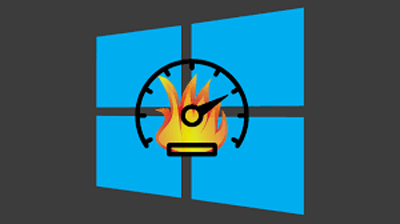 برای افزایش سرعت ویندوز 10 اگر شما هم از طرفداران ویندوز 10 هستید و می خواهید ویندوز 10 نصب شده روی دستگاه خود را سریعتر اجرا کنید، از این نکات و ترفندها استفاده کنید. با راه اندازی مجدد دستگاه خود سرعت ویندوز 10 را افزایش دهید – اگر دستگاه شما به طرز عجیبی گیر کرده است، راه اندازی مجدد اساسی ترین راه حلی است که می توانید پیدا کنید. راه اندازی مجدد دستگاه یکی از ساده ترین راه حل ها است، اما بسیاری از مردم این راه حل بی اهمیت را نادیده می گیرند. درست است که حالتهای خواب دستگاه باعث صرفهجویی در مصرف انرژی میشود، اما فقط راهاندازی مجدد میتواند جان تازهای به دستگاه شما بدهد. هر زمان که دستگاه شما کند شد، ابتدا آن را راه اندازی مجدد کنید.
برای افزایش سرعت ویندوز 10 اگر شما هم از طرفداران ویندوز 10 هستید و می خواهید ویندوز 10 نصب شده روی دستگاه خود را سریعتر اجرا کنید، از این نکات و ترفندها استفاده کنید. با راه اندازی مجدد دستگاه خود سرعت ویندوز 10 را افزایش دهید – اگر دستگاه شما به طرز عجیبی گیر کرده است، راه اندازی مجدد اساسی ترین راه حلی است که می توانید پیدا کنید. راه اندازی مجدد دستگاه یکی از ساده ترین راه حل ها است، اما بسیاری از مردم این راه حل بی اهمیت را نادیده می گیرند. درست است که حالتهای خواب دستگاه باعث صرفهجویی در مصرف انرژی میشود، اما فقط راهاندازی مجدد میتواند جان تازهای به دستگاه شما بدهد. هر زمان که دستگاه شما کند شد، ابتدا آن را راه اندازی مجدد کنید.  افزایش سرعت راه اندازی ویندوز 10 افزایش سرعت ویندوز 10 با کاهش فرآیندهای راه اندازی – یکی از دلایل کندی راه اندازی ویندوز 10 و کندی ویندوز 10 ممکن است اجرای برخی از برنامه ها در پس زمینه رایانه شما باشد که باعث راه اندازی آنها می شود. غیر فعال کردن ویندوز 10 شمابرای انجام این کار، ابتدا Task Manager را اجرا کنید، برای این کار، کلیدهای صفحه کلید Ctrl+Shift+ESC را فشار دهید یا بر روی نوار پایین صفحه کلیک راست کرده و Task Manager را انتخاب کنید.با انتخاب دکمه More details می توانید Task Manager را به طور کامل باز کنید. از بین تب های موجود، تب Startup را انتخاب کنید. در این قسمت می توانید تمامی برنامه ها و سرویس هایی که در هنگام راه اندازی ویندوز اجرا می شوند را مشاهده کنید. در قسمت Startup Impact تاثیر هر یک از این برنامه ها در هنگام راه اندازی سیستم مشخص شده است. می توانید روی هر برنامه کلیک راست کرده و گزینه Properties، محل نصب برنامه، حافظه اشغال شده توسط برنامه و سایر اطلاعات برنامه را انتخاب کنید یا گزینه Open file location را انتخاب کنید تا به محل نصب برنامه بروید. برای جلوگیری از اجرای برنامه مورد نظر در هنگام راه اندازی سیستم، باید بر روی برنامه کلیک راست کرده و گزینه Disable را انتخاب کنید. این به این معنی نیست که برنامه به طور کامل غیرفعال شده است، بلکه به این معنی است که تا زمانی که سیستم خود را روشن نکنید، اجرا می شود. این برنامه را به صورت خودکار اجرا نکنید و پس از راه اندازی سیستم در صورت نیاز می توانید برنامه مورد نظر را به صورت دستی اجرا کنید.همچنین برای اجرای مجدد برنامه در هنگام راه اندازی سیستم، روی برنامه کلیک راست کرده و گزینه Enable را انتخاب کنید
افزایش سرعت راه اندازی ویندوز 10 افزایش سرعت ویندوز 10 با کاهش فرآیندهای راه اندازی – یکی از دلایل کندی راه اندازی ویندوز 10 و کندی ویندوز 10 ممکن است اجرای برخی از برنامه ها در پس زمینه رایانه شما باشد که باعث راه اندازی آنها می شود. غیر فعال کردن ویندوز 10 شمابرای انجام این کار، ابتدا Task Manager را اجرا کنید، برای این کار، کلیدهای صفحه کلید Ctrl+Shift+ESC را فشار دهید یا بر روی نوار پایین صفحه کلیک راست کرده و Task Manager را انتخاب کنید.با انتخاب دکمه More details می توانید Task Manager را به طور کامل باز کنید. از بین تب های موجود، تب Startup را انتخاب کنید. در این قسمت می توانید تمامی برنامه ها و سرویس هایی که در هنگام راه اندازی ویندوز اجرا می شوند را مشاهده کنید. در قسمت Startup Impact تاثیر هر یک از این برنامه ها در هنگام راه اندازی سیستم مشخص شده است. می توانید روی هر برنامه کلیک راست کرده و گزینه Properties، محل نصب برنامه، حافظه اشغال شده توسط برنامه و سایر اطلاعات برنامه را انتخاب کنید یا گزینه Open file location را انتخاب کنید تا به محل نصب برنامه بروید. برای جلوگیری از اجرای برنامه مورد نظر در هنگام راه اندازی سیستم، باید بر روی برنامه کلیک راست کرده و گزینه Disable را انتخاب کنید. این به این معنی نیست که برنامه به طور کامل غیرفعال شده است، بلکه به این معنی است که تا زمانی که سیستم خود را روشن نکنید، اجرا می شود. این برنامه را به صورت خودکار اجرا نکنید و پس از راه اندازی سیستم در صورت نیاز می توانید برنامه مورد نظر را به صورت دستی اجرا کنید.همچنین برای اجرای مجدد برنامه در هنگام راه اندازی سیستم، روی برنامه کلیک راست کرده و گزینه Enable را انتخاب کنید یکی از دلایلی که ویندوز 10 دیر بوت می شود اجرای برخی برنامه ها در پس زمینه کامپیوتر شما است افزایش سرعت ویندوز 10 با غیرفعال کردن جلوه های بصری ویندوز – ویندوز در همه موارد و از ضعیف ترین ماشین ها افکت های فانتزی زیادی را در نظر گرفته است که استفاده از کار با ویندوز را بسیار لذت بخش کنید. این افکتها شامل انیمیشنهایی است که هنگام بزرگنمایی یا کوچکنمایی پنجرهها، لبهها یا فونت صاف را محو میکنند. غیرفعال کردن این افکت ها منابع اضافی را برای عملکرد بهتر سیستم آزاد می کند.برای این کار در منوی Start عبارت performance را تایپ کرده و گزینه Adjust the ظاهر و عملکرد ویندوز را انتخاب کنید. در این مرحله پنجره Performance Options با چندین گزینه در زیر تب Visual Effects به شما نمایش داده می شود. گزینه های ارائه شده را کاوش کنید و مواردی را که می خواهید نگه دارید انتخاب کنید. برای عملکرد بهتر، می توانید با انتخاب Adjust for best performance، همه آنها را غیرفعال کنید. برای اعمال تغییرات شما روی OK کلیک کنید.به یاد داشته باشید، غیرفعال کردن این گزینه ظاهر حاشیه های پنجره را تغییر می دهد که پس از چند روز به آن عادت خواهید کرد.افزایش سرعت ویندوز 10 با حذف برنامه های Crapware این برنامه ها برنامه هایی هستند که مایکروسافت به صورت پیش فرض روی پلتفرم های خود قرار می دهد و اکثر آنها استفاده نمی شوند. برخی از این crapware در نتیجه نصب برنامه های اضافی به مرور زمان به سیستم شما اضافه شده اند و در واقع پیش نیاز اجرای برنامه های دیگر هستند. برای حذف این برنامه ها، به تب All apps در قسمت Windows Startup بروید و هر برنامه Remove را که فکر می کنید غیرضروری است انتخاب کنید. برای حذف هر برنامه ای، روی آن کلیک راست کرده و Uninstall را انتخاب کنید. همچنین می توانید برنامه ها را از قسمت تنظیمات در منوی استارت حذف کنید، وارد تب Features شوید و از آنجا عملیات حذف را انجام دهید. با حذف برنامه های RAM و Cpu Crapware، سیستم شما سبک شده و سرعت سیستم افزایش می یابد.
یکی از دلایلی که ویندوز 10 دیر بوت می شود اجرای برخی برنامه ها در پس زمینه کامپیوتر شما است افزایش سرعت ویندوز 10 با غیرفعال کردن جلوه های بصری ویندوز – ویندوز در همه موارد و از ضعیف ترین ماشین ها افکت های فانتزی زیادی را در نظر گرفته است که استفاده از کار با ویندوز را بسیار لذت بخش کنید. این افکتها شامل انیمیشنهایی است که هنگام بزرگنمایی یا کوچکنمایی پنجرهها، لبهها یا فونت صاف را محو میکنند. غیرفعال کردن این افکت ها منابع اضافی را برای عملکرد بهتر سیستم آزاد می کند.برای این کار در منوی Start عبارت performance را تایپ کرده و گزینه Adjust the ظاهر و عملکرد ویندوز را انتخاب کنید. در این مرحله پنجره Performance Options با چندین گزینه در زیر تب Visual Effects به شما نمایش داده می شود. گزینه های ارائه شده را کاوش کنید و مواردی را که می خواهید نگه دارید انتخاب کنید. برای عملکرد بهتر، می توانید با انتخاب Adjust for best performance، همه آنها را غیرفعال کنید. برای اعمال تغییرات شما روی OK کلیک کنید.به یاد داشته باشید، غیرفعال کردن این گزینه ظاهر حاشیه های پنجره را تغییر می دهد که پس از چند روز به آن عادت خواهید کرد.افزایش سرعت ویندوز 10 با حذف برنامه های Crapware این برنامه ها برنامه هایی هستند که مایکروسافت به صورت پیش فرض روی پلتفرم های خود قرار می دهد و اکثر آنها استفاده نمی شوند. برخی از این crapware در نتیجه نصب برنامه های اضافی به مرور زمان به سیستم شما اضافه شده اند و در واقع پیش نیاز اجرای برنامه های دیگر هستند. برای حذف این برنامه ها، به تب All apps در قسمت Windows Startup بروید و هر برنامه Remove را که فکر می کنید غیرضروری است انتخاب کنید. برای حذف هر برنامه ای، روی آن کلیک راست کرده و Uninstall را انتخاب کنید. همچنین می توانید برنامه ها را از قسمت تنظیمات در منوی استارت حذف کنید، وارد تب Features شوید و از آنجا عملیات حذف را انجام دهید. با حذف برنامه های RAM و Cpu Crapware، سیستم شما سبک شده و سرعت سیستم افزایش می یابد.  افزایش سرعت بوت ویندوز 10 استفاده از عیب یاب ویندوز: ویندوز 10 دارای ابزار بسیار کارآمد اما کمتر شناخته شده ای است که می تواند مشکلات موجود را شناسایی کرده، آنها را برطرف کند و سرعت دستگاه شما را افزایش دهد.برای استفاده از این ابزار کافیست در قسمت جستجو، troubleshooting را تایپ کنید و روی گزینه Troubleshooting Control Panel که ظاهر می شود کلیک کنید.سپس در قسمت System and security روی Run maintenance tasks کلیک کنید. سپس پنجره ای با عبارت Fix troubles باز می شود و به جلوگیری از مشکلات کامپیوتر کمک می کند. روی Next کلیک کنید. سپس عیب یاب به راحتی می تواند تمام فایل ها و میانبرهایی را که استفاده نمی کنید شناسایی کند. علاوه بر این، این برنامه قادر به یافتن مشکلات عملکرد سیستم، گزارش آنها و رفع آنها می باشد. با این حال، به خاطر داشته باشید که هنگام اجرای این برنامه، ممکن است نیاز به دسترسی سرپرست داشته باشید. اگر این دسترسی را دارید می توانید برنامه را اجرا کنید.
افزایش سرعت بوت ویندوز 10 استفاده از عیب یاب ویندوز: ویندوز 10 دارای ابزار بسیار کارآمد اما کمتر شناخته شده ای است که می تواند مشکلات موجود را شناسایی کرده، آنها را برطرف کند و سرعت دستگاه شما را افزایش دهد.برای استفاده از این ابزار کافیست در قسمت جستجو، troubleshooting را تایپ کنید و روی گزینه Troubleshooting Control Panel که ظاهر می شود کلیک کنید.سپس در قسمت System and security روی Run maintenance tasks کلیک کنید. سپس پنجره ای با عبارت Fix troubles باز می شود و به جلوگیری از مشکلات کامپیوتر کمک می کند. روی Next کلیک کنید. سپس عیب یاب به راحتی می تواند تمام فایل ها و میانبرهایی را که استفاده نمی کنید شناسایی کند. علاوه بر این، این برنامه قادر به یافتن مشکلات عملکرد سیستم، گزارش آنها و رفع آنها می باشد. با این حال، به خاطر داشته باشید که هنگام اجرای این برنامه، ممکن است نیاز به دسترسی سرپرست داشته باشید. اگر این دسترسی را دارید می توانید برنامه را اجرا کنید. 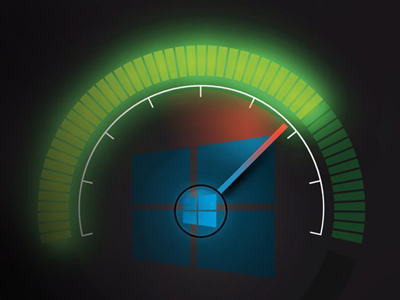 میتوانید با غیرفعال کردن فهرستبندی جستجو، به افزایش سرعت ویندوز 10 خود کمک کنید. افزایش سرعت ویندوز 10 با غیرفعال کردن فهرستبندی جستجو: فهرستسازی جستجو منابع سیستم زیادی را برای رایانههایی با قدرت پردازش پایین اشغال میکند. بنابراین می توانید با غیرفعال کردن Serch indexing به افزایش سرعت ویندوز 10 خود کمک کنید، برای انجام این کار مراحل زیر را دنبال کنید: 1- وارد Control Panel شوید 2- وارد قسمت Index Options شوید.3- روی Modify کلیک کنید و مکان هایی را که نمی خواهید فهرست بندی جستجو در آنها اتفاق بیفتد را حذف کنیدالبته بهترین راه این است که فقط زمانی که فکر می کنید سیستم شما به دلیل نمایه سازی فعال جستجو کند است، موقتاً آن را متوقف کنید. برای این کار مراحل زیر را دنبال کنید: 1- روی This PC در دسکتاپ خود کلیک راست کنید. 2.- گزینه Manage را انتخاب کنید 3- Applications and Services را انتخاب کنید و روی Services دابل کلیک کنید 4- در پایین لیست ظاهر شده روی گزینه Search Windows دوبار کلیک کنید. در پنجره ظاهر شده می توانید نوع راه اندازی فایل را در قسمت Startup type تعیین کنید که می تواند Manual، Disabled یا Automatic باشد.منبع: سایت خوی وب
میتوانید با غیرفعال کردن فهرستبندی جستجو، به افزایش سرعت ویندوز 10 خود کمک کنید. افزایش سرعت ویندوز 10 با غیرفعال کردن فهرستبندی جستجو: فهرستسازی جستجو منابع سیستم زیادی را برای رایانههایی با قدرت پردازش پایین اشغال میکند. بنابراین می توانید با غیرفعال کردن Serch indexing به افزایش سرعت ویندوز 10 خود کمک کنید، برای انجام این کار مراحل زیر را دنبال کنید: 1- وارد Control Panel شوید 2- وارد قسمت Index Options شوید.3- روی Modify کلیک کنید و مکان هایی را که نمی خواهید فهرست بندی جستجو در آنها اتفاق بیفتد را حذف کنیدالبته بهترین راه این است که فقط زمانی که فکر می کنید سیستم شما به دلیل نمایه سازی فعال جستجو کند است، موقتاً آن را متوقف کنید. برای این کار مراحل زیر را دنبال کنید: 1- روی This PC در دسکتاپ خود کلیک راست کنید. 2.- گزینه Manage را انتخاب کنید 3- Applications and Services را انتخاب کنید و روی Services دابل کلیک کنید 4- در پایین لیست ظاهر شده روی گزینه Search Windows دوبار کلیک کنید. در پنجره ظاهر شده می توانید نوع راه اندازی فایل را در قسمت Startup type تعیین کنید که می تواند Manual، Disabled یا Automatic باشد.منبع: سایت خوی وب








